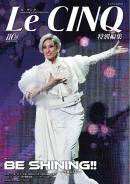インプレス[コンピュータ・IT]ムック Microsoft Teams踏み込み活用術 達人が教える現場の実践ワザ
インプレス / 2021年07月20日 / 全207ページ
「チームとチャネル、どう使い分ければいい?」「通知がうるさくて仕事の邪魔になる」「ビデオ会議以外の使い道ってあるの?」テレワークの普及と共に、ビジネスコミュニケーションツール「Microsoft Teams」が数多くの企業で導入されました。Teamsは他の人と一緒に利用するツールであるため、使い方に迷いが生じる部分もあります。本書では、Teamsの効率的・実践的な使い方を、Teamsの達人である著者の、現場の利用実態に根ざした視点で解説しました。単なる基本操作ではない、一歩踏み込んだ活用法を身に付けられます。
目次
- 著者プロフィール
- はじめに
- 目次
- 第1章 チームとチャネルの運用
- 01 チームはメンバー単位で、チャネルは話題で分ける
- 02 迷ったらプライベートチームを作成する
- 03 既存のチームを利用して新しいチームを作成する
- 04 所有者は2名以上設定する
- 05 ゲストを追加するときは新しいチームを作成する
- 06 メンバー追加の手間を減らす方法
- 07 チームの一覧を見やすく整理する
- 08 業務に適したチャネルを作成するポイント
- 09 プライベートチャネルの乱立はチームを考え直すサイン
- 10 大事なチャネルは固定、無関係のチャネルは非表示
- 11 メッセージの投稿に便利なテクニック
- 12 メンションの使い分けがやりとり効率化のカギ
- 13 スレッド形式であることを意識して返信する
- 14 投稿にアプリを追加して機能を強化する
- 15 チャネルの通知量をコントロールして仕事の効率を上げる
- 16 検索を活用して過去のやりとりを参照する
- 著者プロフィール
- はじめに
- 目次
- 第1章 チームとチャネルの運用
- 01 チームはメンバー単位で、チャネルは話題で分ける
- 02 迷ったらプライベートチームを作成する
- 03 既存のチームを利用して新しいチームを作成する
- 04 所有者は2名以上設定する
- 05 ゲストを追加するときは新しいチームを作成する
- 06 メンバー追加の手間を減らす方法
- 07 チームの一覧を見やすく整理する
- 08 業務に適したチャネルを作成するポイント
- 09 プライベートチャネルの乱立はチームを考え直すサイン
- 10 大事なチャネルは固定、無関係のチャネルは非表示
- 11 メッセージの投稿に便利なテクニック
- 12 メンションの使い分けがやりとり効率化のカギ
- 13 スレッド形式であることを意識して返信する
- 14 投稿にアプリを追加して機能を強化する
- 15 チャネルの通知量をコントロールして仕事の効率を上げる
- 16 検索を活用して過去のやりとりを参照する
- 17 チームで使うファイルは[ファイル]タブで管理する
- 18 チームで利用するアプリはタブとして追加する
- 19 ファイルをより便利に管理できるSharePoint Online
- 20 ファイルの整理とアクセスのしやすさを両立させる
- 21 重要なファイルはチャネルの中で目立たせる
- 22 共同編集するOfficeファイルはTeamsで共有する
- 23 共有しているファイルの誤編集を防ぐ
- 24 不要になったチームは定期的に見直して削除する
- 25 自動投稿機能をPower Automateで作る
- 第2章 チャットの使いどころ
- 26 チャットは特徴を理解して使う
- 27 1対1とグループでのチャットを素早く開始する
- 28 画面を共有しながら相談やトラブル解決をする
- 29 チャットでファイルを共有するときの注意点
- 30 ゲストとして招待していない社外のユーザーとチャットする
- 31 固定表示やミュートでチャットを整理する
- 32 チームを表示しながらチャットを継続する
- 33 よく連絡を取る相手は「お気に入りの連絡先」に追加する
- 34 連絡に反応できないときはステータスメッセージを入れる
- 第3章 ビデオ会議の円滑化
- 35 会議はチャネルで行い情報を集約する
- 36 社外のユーザーを会議に招待する
- 37 会議の情報はチャットに集約する
- 38 会議のオプションの設定が円滑な会議運営を助ける
- 39 会議の参加時は事前にデバイスを整える
- 40 会議の入室前に背景画像を設定しておく
- 41 会議をスムーズに進めるテクニックを身に付ける
- 42 資料や操作の説明には画面共有を使う
- 43 会議のサポート用デバイスとしてスマートフォンを使う
- 44 会議を録画してまとめて確認する
- 45 研修でグループワークを実施する
- 46 会議中にアンケートを取り素早く集計する
- 47 終了した会議の予定を無断で利用させない
- 48 セミナーの予定と参加登録フォームを同時に作成する
- 49 大勢にプレゼンテーションを配信する
- 第4章 アプリと個人の設定
- 50 アプリを追加して情報の拠点としての役割を高める
- 51 Teamsからの利用が特に便利なアプリ
- 52 Power Platformアプリでより高度に活用する
- 53 画面を見やすい大きさに調整する
- 54 顔写真を登録してコミュニケーションを円滑にする
- 55 ボイスメールを設定して相手にメッセージを残してもらう
- 56 重要度に応じて通知の表示形式を見直す
- 57 開発中の機能をチェックして今後の活用に向けて準備する
- 58 いち早く新機能を試して社内に適切に案内する
- 索引
- スタッフリスト
- 奥付
※このデジタル雑誌には目次に記載されているコンテンツが含まれています。それ以外のコンテンツは、本誌のコンテンツであっても含まれていません のでご注意ください。
※電子版では、紙の雑誌と内容が一部異なる場合や、掲載されないページがある場合があります。


![インプレス[コンピュータ・IT]ムック](http://image.magastore.jp/jp/magastore/loading_300.jpg)
![インプレス[コンピュータ・IT]ムック Premiere Pro よくばり入門 改訂3版(できるよくばり入門)](http://image.magastore.jp/jp/magastore/loading_192.jpg)